CAD怎么随意画线?
溜溜自学 室内设计 2021-06-22 浏览:3669
大家好,我是小溜,在我们日常工作中使用“CAD软件”会遇到各种各样的问题,不管是新手还是高手都会遇到自己不知道的问题,比如“CAD怎么随意画线?”,下面小编就讲解一下怎么解决该问题吧,此教程共分为4个步骤,小编用的是联想天逸台式电脑,电脑操作系统版本以Win7为例,希望能帮助到各位小伙伴!
工具/软件
电脑型号:联想(Lenovo)天逸510S
操作系统:Windows7
软件名称:CAD2018
步骤/教程
1、首先我们双击CAD的快捷图标,然后将该软件打开,打开CAD之后在绘图区里找到直线命令。

2、选择直线命令将鼠标移动到绘图区里,可以看到提示我们指定直线的第一点。

3、我们使用鼠标左键在绘图区里指定第一点,然后移动鼠标左键提示我们指定直线的下一点。

4、我们点击鼠标左键,可以看到一条直线就画好了。
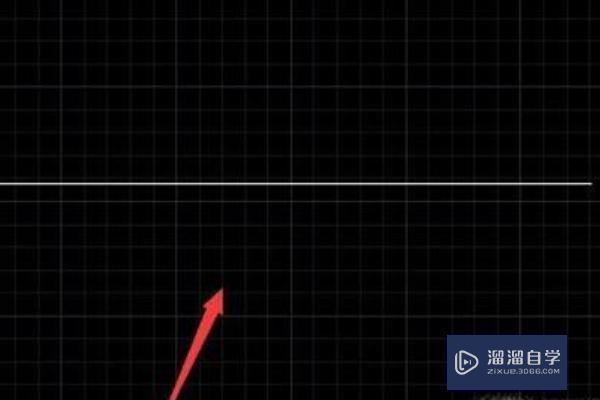
相关文章
距结束 06 天 07 : 10 : 48
距结束 01 天 19 : 10 : 48
首页









